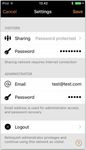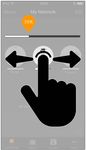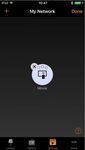Guide de l'utilisateur - Sammode Studio
←
→
Transkription von Seiteninhalten
Wenn Ihr Browser die Seite nicht korrekt rendert, bitte, lesen Sie den Inhalt der Seite unten
Variation de la luminosité sur Smartphone ou interrupteur traditionnel
Guide de l’utilisateur
Light regulation with Smartphone or conventional wall switch
Short User Guide
Lichtänderung mit Smartphone oder normalem Wandschalter
Kurzanleitung
studio.sammode.com Version HO 1.05 1Première utilisation First time use Erstmalige Anwendung
L’application Casambi est très facile à The Casambi app is easy to use. Please Die Casambi App ist leicht in Betrieb
utiliser. Suivez simplement les étapes ci- follow these steps : zunehmen. Folgen Sie einfach diesen
dessous : Schritten:
1. Download the app from Apple App
1. Télécharger l’application depuis l’Apple Store or Google Play Store. 1. Laden Sie die Casambi App aus dem
Store ou Google Play Store. 2. Switch your Sammode Studio Apple App Store oder bei Google Play
2. Allumer vos luminaires Sammode Studio. luminaires on. herunter.
3. Activer la fonction Bluetooth de votre 3. Activate our Smartphone’s Bluetooth 2. Alle Casambi betriebenen Leuchten
Smartphone, puis ouvrez l’application. function and open the app. einschalten.
4. L’appli trouvera automatiquement tous 4. The Casambi app will automatically 3. Aktivieren die Bluetooth funktion von
les luminaires compatibles allumés. find all Casambi enabled luminaires that ihrem Smartphone. Öffnen Sie die App.
5. Apppuyez sur ‘Connecter toutes les are switched on. 4. Die App findet automatisch alle Casambi
lampes’. 5. Tap on the ‘Take all luminaires in use’. betriebenen Leuchten, die eingeschaltet
6. L’appli ajoutera automatiquement tous 6. The Casambi app will automatically sind.
les luminaires détectés à un réseau et add all luminaires to one network and 5. Tippen Sie auf ‘Alle Leuchten
ouvrira l’onglet ‘Lampes’. open the ‘Luminaires’ tab. hinzufügen‘.
6. Die App fügt alle Leuchten zu einem
Astuce : Pour autoriser d’autres utilisateurs Tip : if you want to allow other users to
Netzwerk zusammen und öffnet
à contrôler vos luminaires, reportez vous à use your luminaires, please have a look
automatisch das Menü ’Leuchten’.
la rubrique Réseaux et Partage plus loin at the Networks and Sharing section of
dans ce document. this document. Tipp: Möchten Sie anderen Benutzern die
Benutzung der Leuchten erlauben, gehen
Sie bitte zum Kapitel Netzwerke und
Freigabe, weiter hinten in dieser Anleitung.
Gestes de base Basic gestures Standard Gesten
Voici les gestes de base pour contrôler vos Here are the basic gestures to control Mit folgenden Gesten können Sie Ihre
luminaires : your luminaires: Beleuchtung steuern:
• Pour éteindre ou allumer, toucher • To turn your luminaire off or on, just • Leuchten-Symbol antippen, um sie ein-
simplement l’icône du luminaire. tap on the luminaire control circle. oder auszuschalten.
• Pour ajuster l’intensité lumineuse, • Pan the luminaire control circle to • Legen Sie den Finger auf das Symbol
maintenez votre doigt sur l’icône et the left or to the right to adjust the und bewegen Sie ihn dann nach rechts
glisser vers la gauche ou vers la droite. light intensity of the luminaire. oder links, um die Helligkeit zu ändern.
2 @Sammode 01/2018 – Subject to changes without noticeGalerie Gallery Galerie
La fonction Galerie de l’application est le The Gallery in the Casambi app is the Die Galerie der Casambi App ist die
moyen le plus intuitif pour piloter vos most natural way of controlling your intuitivste Weise, Ihre Leuchten zu
luminaires. Prenez une photo de la pièce luminaires. Take a picture of the room steuern. Erstellen Sie ein Foto von dem
dans laquelle vos luminaires sont installés where your luminaires are installed, and Raum in dem Ihre Leuchten sind und
et placez les commandes directement sur place the luminaire control circle on the platzieren Sie die Steuerungspunkte direkt
l’image. luminaires in the picture. auf den Leuchten im Bild.
1. Prenez une photo de la pièce et ajoutez- 1. Add a photo of your room to the 1. Fügen Sie ein Foto in die Galerie ein, in
la à la Galerie Casambi en touchant Casambi Gallery by tapping ‘Edit’ and dem Sie auf ’Bearbeiten’ und dann ‘+’
‘Modifier’ puis ‘+’. then the ‘+’ sign. antippen.
2. Une fois l’image enregistrée, ajouter les 2. After you have added a photo, you 2. Nachdem Sie das Foto eingefügt haben,
commandes des luminaires : touchez ‘+’, can add luminaire controls to the platzieren Sie die Steuerungspunkte für
sélectionnez le luminaire que vous voulez picture. Tap on the ‘+’ sign, select a Ihre Leuchten auf dem Bild. Tippen Sie
contrôler sur l’image, puis ‘OK’. luminaire that you want to add to the hierzu auf ‘+‘ danach wählen Sie eine
3. Une fois les commandes de tous les picture and tap ‘Done’. Leuchte aus und tippen auf ‘Fertig‘.
luminaires ajoutés à l’image, toucher ‘OK’. 3. After you have added control circles 3. Wenn Sie alle Casambi gesteuerten
4. Vous pouvez maintenant contrôler vos on all the luminaires in the picture, tap Leuchten eingefügt haben, tippen Sie auf
luminaires directement depuis la photo de ‘Done’. ‘Fertig’.
la pièce. Plus besoin de chercher à quel 4. Now you can control your luminaires 4. Jetzt können Sie Ihre Leuchten direkt
luminaire correspond tel icône. visually from the picture. No need to vom Foto aus steuern. Somit ist kein
guess which luminaire is which. Verwechseln der Leuchten mehr möglich.
Astuce : Une photo prise en mode
panorama permet de contrôler tous vos Tip : Take a panorama picture of your Tipp: Sie können auch ein Panoramabild
luminaires sur une même image. room to capture more luminaires in one mit möglichst vielen Leuchten erstellen.
photo.
@Sammode 01/2018 – Subject to changes without notice 3Scènes Scenes Szenen
La fonction Scènes permet de créer In the ‘Scenes’ tab, you can create Unter ‘Szenen’ können Sie passende
différentes ambiances lumineuses pour different ambiances for different Lichtszenen für jeden Anlass erstellen. Es
différentes occasions. Plusieurs luminaires occasions. It is possible to control ist möglich mit einem Klick mehrere
peuvent être contrôlés en un seul geste multiple luminaires with one tap to Leuchten zu steuern, um ein perfektes
pour créer l’atmosphère la plus adaptée. create the perfect ambiance. One Ambiente zu schaffen. Eine Leuchte kann
Un même luminaire peut être utilisé pour luminaire can be used in several scenes. in mehreren Szenen verwendet werden.
différentes scènes.
1. Tap on ‘Add scene’ and enter a name 1. Tippen Sie in der Menüleiste auf
1. Toucher ‘Ajouter une scène’ puis donnez for the scene. ‘Szenen‘ dann auf ‘Bearbeiten‘.
lui un nom. 2. Select one or several luminaire 2. Fügen Sie eine oder mehrere Leuchten
2. Choisissez un ou plusieurs luminaires et controls and adjust the light intensity of durch antippen hinzu und wählen Sie dann
ajuster leur intensité lumineuse pour créer the luminaires for the scene. You can ‘Fertig‘. Sie können die Leuchten dann
l’ambiance souhaitée. Vous pouvez les adjust them separately or if you want to einzeln verändern oder ‘Leuchten der
contrôler séparément ou, si vous souhaitez have the same dimming level for all, you Szene‘ antippen, um alle Leuchten auf
obtenir la même intensité pour tous les can use the ‘Luminaires in scene’ control einmal zu verändern.
luminaires, sélectionner ‘Lampes dans la to adjust all luminaires in the scene. 3. Abschließend tippen Sie auf ‘Fertig‘ um
scène’. 3. When you have finished editing the die Bearbeitung zu beenden.
3. Une fois que la scène vous convient, scene, tap on ‘Done’. 4. Sie können nun Ihre Szene durch
toucher ‘OK’ pour l’enregistrer. 4. The scene can be disabled or enabled einmaliges Tippen aktivieren oder
4. Il suffit de toucher la scène pour la with a simple tap on it. deaktivieren.
désactiver ou la réactiver. Les réglages 5. If you would like to create more 5. Weitere Szenen erstellen Sie unter
peuvent aussi être modifiés si besoin. scenes, tap on the ‘Edit’ button on upper Menü ‘Szenen‘ indem Sie auf ‘Bearbeiten’
5. Pour créer d’autres scènes, toucher corner on the right side and then tap on tippen und dann auf das ‘+‘.
‘Modifier’ en haut à droite, puis ‘+’. the ‘+’ sign.
Cosy
Cosy
Cosy
Réseaux et partage Networks and Sharing Netzwerke und Freigabe
Pour contrôler vos luminaires depuis If you want to control your luminaires Wenn Sie Ihre Leuchten von mehreren
plusieurs dispositifs mobiles, il faut from more than one device, you need to Smartphones aus bedienen möchten,
modifier les paramètres de partage du change the network settings. Go to the können Sie unter Netzwerkkonfguration die
réseau. Allez dans ‘Plus’ puis touchez ‘More’ tab and select ‘Network setup’ > Freigabeoption ändern. Unter ‘Mehr’ >
‘Configuration du réseau’ et ‘Partager les ‘Sharing settings’. Here you can select the ‘Netzwerkkonfiguration‘ tippen Sie auf
réglages’ pour choisir le bon mode de right sharing mode and eventually set a ‘Freigabeoptionen'.
partage et un mot de passe si besoin. password.
4 @Sammode 01/2018 – Subject to changes without noticeVariation de la Light regulation with a Lichtänderung mit
luminosité sur un traditional wall switch normalem Wandschalter
interrupteur traditionnel Forget external dimmers and give a new Vergessen Sie externe Dimmer und geben
life to your ordinary ON-OFF wall Sie Ihren normalen ON-OFF-
Oubliez les variateurs et donnez une switches: they become smart, to change Wandschaltern ein neues Leben: sie
nouvelle vie à vos interrupteurs muraux the light intensity and save the settings werden zu Dimmschaltern, die ihre
traditionnels : ils deviennent intelligents, you prefer. Just connect your luminaires persönliche Beleuchtungsstärke
pour régler et mémoriser le niveau to your electricity network. abspeichern. Schließen sie hierfür die
d’éclairage qui vous convient. Raccordez Leuchten einfach an ihr bestehendes
simplement vos luminaires au réseau Stromnetz an.
électrique existant.
Varier et Sauvegarder Dim and Save Dimmen und Speichern
Par défaut, nos luminaires gradables sont By default, the dimmable Sammode Standardmäßig sind unsere dimmbaren
configurés en mode ‘Varier & Sauvegarder’. Studio luminaires are set to use the ‘Dim Leuchten so eingestellt, dass sie den
Cela leur permet de réagir à une and Save’ mode. This means you can use Modus ‘Dimmen & Speichern’ verwenden.
manipulation de l’interrupteur mural, afin the ordinary wall switch for dimming Dies bedeutet, dass Sie den normalen
de faire varier leur intensité et mémoriser and setting the default lighting level. Wandschalter zum Dimmen und Einstellen
le niveau de luminosité souhaité. der Lichtstärke verwenden können.
To start the dimming process, just
Pour lancer la variation de luminosité, quickly switch OFF and ON the light Um eine Leuchte zu dimmen, schalten Sie
éteignez et rallumez rapidement votre fixture from the wall switch (OFF-ON in sie mit Hilfe des Wandschalters schnell aus
luminaire à partir de l’interrupteur mural less than a second). The light level will und wieder ein (OFF-ON < 1s). Die
(OFF-ON en moins d’une seconde). Le go down to its minimum and the Lichtstärke wird dann automatisch auf ein
niveau d’éclairage descend alors au dimming process will start. Once the Minimum reduziert und der Dimmvorgang
minimum puis augmente progressivement. luminaire has reached the desired light beginnt. Ist ihre gewünschte
Une fois le niveau souhaité atteint, intensity, just flick the wall switch Lichtintensität erreicht, drücken sie wieder
effectuez à nouveau la même séquence quickly again, OFF and ON, to stop the zweimal in weniger als einer Sekunde auf
OFF-ON, pour stopper la variation. dimming process. After 5 seconds, the den Kippschalter und warten sie dann 5
5 secondes plus tard, le luminaire current level will be saved as new Sek., um die Beleuchtungsstärke für alle
enregistre ce réglage comme niveau par default brightness for all further uses. weiteren Verwendungen abzuspeichern.
défaut pour tout futur allumage.
It is always possible to change the Es ist jederzeit möglich, die vorherige
Il est toujours possible de changer le previous settings by starting the Einstellung durch erneutes Starten des
réglage en réitérant la manipulation. dimming process again. Dimmvorgangs zu ändern.
Varier et Sauvegarder
Dim and Save
Dimmen und Speichern
A partir d’un niveau sauvegardé, si vous To set the maximum light level (100%) Falls sie danach wieder die maximale
souhaitez revenir au niveau d’éclairage again as default level, just flick the wall Beleuchtungsstärke einspeichern
maximal (100%), effectuez la séquence switch OFF and ON and the dimming möchten, drücken sie bitte erneut zweimal
OFF-ON une seule fois pour relancer la process will start again. After eight auf den Kippschalter. Nach 8 Sekunden
variation. Après 8 secondes, le niveau seconds, the maximal light intensity will wird der Höchstwert erreicht und
maximal sera atteint et défini automa- be reached and saved as new default automatisch als Standardeinstellung
tiquement comme réglage par défaut. light level. abgespeichert.
Retour au niveau maximal
Back to maximum light level
Zurück zur max. Beleuchtungsstärke
@Sammode 01/2018 – Subject to changes without notice 5Faire défiler les modes Cycle through modes Stufen Dimmer
Au lieu de lancer la variation de luminosité, Instead of starting a dimming process Anstatt das Dimmen zu starten, kann der
on peut faire en sorte qu’une manipulation when operating the wall switch, you may Wandschalter die Leuchte auch direkt auf
de l’interrupteur mural fasse directement want to go directly to another light level. eine andere Beleuchtungsebene bringen.
passer le luminaire à un autre niveau Do do so, you will have to open the Um dies zu tun, müssen Sie die Casambi-
d’éclairage. Pour cela, vous devrez ouvrir Casambi app and change the way the Anwendung öffnen, um die Voreinstellung
l’application Casambi afin de modifier le luminaire reacts to a power switching der Leuchte zu ändern.
comportement du luminaire. OFF and ON.
Gehen Sie zu ‚Leuchten' und doppelklicken
Aller dans ‘Lampes’ et effectuez un double- Go to the ‘Lamp’ tab and double tap the Sie auf eine Leuchte Ihrer Wahl. Um eine
clic sur le luminaire concerné. Pour régler lamp control you want to edit. To set a andere Helligkeitsstufe einzustellen,
un autre niveau de luminosité, faites un new light level, press long on the ‘Mode’ drücken Sie lange auf den ‚Modus‘, in dem
appui long sur le ‘Mode’ dans lequel vous you want to save the settings to and a die Einstellung gespeichert werden soll.
voulez enregistrer le réglage. Un popup va popup will appear. Tap ‘Edit’ and adjust Ein Popup wird angezeigt. Tippen Sie auf
apparaitre. Touchez ‘Modifier’ et ajuster le the light intensity. Repeat the steps to ‚Bearbeiten‘ und passen Sie die Lichtstärke
niveau à l’aide du curseur. Répétez set more modes. mit dem Schieberegler an. Wiederholen
l’opération pour générer plusieurs modes. Sie diesen Vorgang, um mehrere Modi zu
After having set your different modes,
generieren.
Une fois les différents modes créés, tap the ‘Smart Switching’ tab and select
touchez le champ ‘Interrupteur intelligent’ ‘Cycle through modes’ from the list, Sobald die verschiedenen Modi erstellt
et sélectionnez ‘Faire défiler les modes’ au instead of ‘Dim and Save’. wurden, berühren Sie das Feld ‚Smarter
lieu de ‘Varier et sauvegarder’. Schalter‘ und wählen Sie ‚Stufen Dimmer‘
Flicking the power switch quickly OFF
anstelle von ‚Dimmen und Speichern‘.
Ainsi, des extinctions brèves depuis and ON will now start the cycle of the
l’interrupteur mural permettront de faire different modes. Nun werden durch kurzes Aus- und
défiler les différents niveaux. Einschalten die verschiedenen Modi
nacheinander aktiviert.
Faire défiler les modes
Cycle through modes
Stufen Dimmer
Lancer des scènes Control or cycle scenes Kreislauf Szenen
Si vous avez créé différentes scènes avec If you have created different scenes with Wenn Sie mit der Casambi-Anwendung
l’application Casambi (voir p.4) vous Casambi app (see p.4) you can control (siehe S. 4) verschiedene Szenen erstellt
pouvez les contrôler ou les faire défiler à them or cycle through them from a haben, können Sie diese mit einem
l’aide d’un simple interrupteur mural. single power switch. einfachen Wandschalter steuern oder
nacheinander abfragen.
Depuis le champ ‘Interrupteur intelligent’ Select the ‘Control Scenes’ or ‘Cycle
sélectionnez l’option ‘Lancer des scènes’ ou Scenes’ option from the ‘Smart Wählen Sie im Feld ‚Smarter Schalter‘ die
‘Faire défiler les scènes ’. Touchez la scène Switching’ tab and tap on the desired Option ‚Szenen steuern‘ oder ‚Kreislauf
ou les scènes que vous voulez activer. Si scene or scenes to select them. If you Szenen‘. Berühren Sie die Szene oder die
vous souhaitez passer d’une scène à une want to cycle through several scenes, it Szenen, die Sie aktivieren möchten. Wenn
autre, il est possible de changer l’ordre is also possible to change the order of Sie von einer Szene zur nächsten wechseln
dans lequel elles défilent en les déplaçant the scenes by dragging and dropping. möchten, können Sie die Reihenfolge
directement sur l’écran. ändern, in der sie ablaufen, indem Sie sie
To know more about what can be done
direkt auf dem Bildschirm bewegen.
Pour en savoir plus sur toutes les with our technology, visit our website
possibilités qu’offre notre technologie, studio.sammode.com Um mehr über alle Möglichkeiten unserer
rendez-vous sur notre site web. Technologie zu erfahren, besuchen Sie
unsere Website studio.sammode.com.
6 @Sammode 01/2018 – Subject to changes without noticeSie können auch lesen